Як робити та редагувати знімки екрана в Android Pie

Дізнайтеся, як робити знімки екрана на пристрої Android Pie та редагувати їх за допомогою цього докладного посібника.
Користувачі Android завжди шукають способи продовжити роботу акумулятора свого пристрою. У вашому пристрої є багато цінної інформації, тому розрядка акумулятора може спричинити серйозні проблеми.
Наведені нижче поради допоможуть вашій батареї прослужити довше і не доведеться її так сильно заряджати. Але все одно добре мати зарядний пристрій із собою, про всяк випадок.
Одна річ, яка дійсно допоможе вам заощадити час роботи акумулятора, - це вимкнути GPS вашого пристрою. Якщо у вас є GPS з високою точністю, ваш пристрій використовує різні інші модулі, такі як Bluetooth і WiFi. Це споживає багато акумулятора вашого пристрою.
Найкраще, що ви можете зробити, це поставити опцію GPS на лише пристрій. Цей параметр використовуватиме інформацію GPS лише для визначення місцезнаходження вашого пристрою. Щоб змінити параметр GPS, перейдіть до:
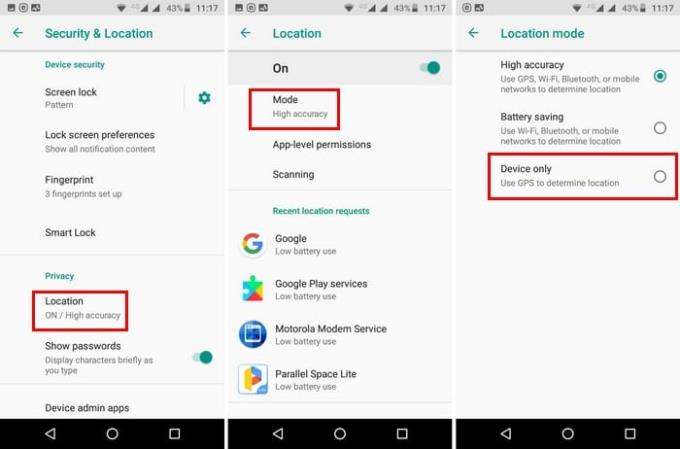
Також корисно скасувати програми дозволів, які завжди використовують розташування у фоновому режимі. Для цього перейдіть до:
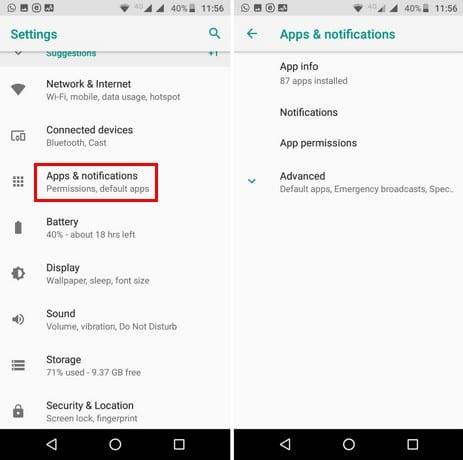
Використання мобільних даних вашого пристрою також може розрядити акумулятор. Навіть якщо у вас необмежена кількість даних, ви можете розглянути можливість використання Wi-Fi якомога частіше, щоб заощадити заряд акумулятора. Сподіваємося, ваші друзі захочуть поділитися з вами своїм паролем Wi-Fi.
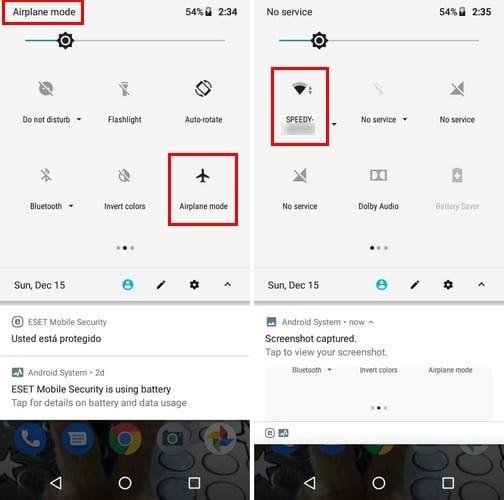
Ви також можете ввімкнути режим польоту, коли заряд акумулятора закінчується. SMS і дзвінки будуть обмежені, але можна буде ввімкнути WiFi, щоб вийти в Інтернет.
Також корисно вимкнути такі функції, як:
Вам може сподобатися, що яскравість вашого екрана є найвищою, яку можуть витримати ваші очі, але це призведе до розрядження акумулятора вашого пристрою. Щоб зменшити яскравість екрана, перейдіть до:
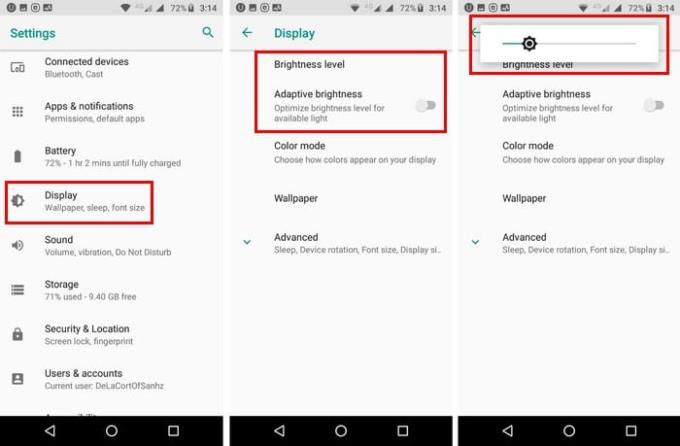
Якщо ваш пристрій Android працює на Oreo, він має функцію, яка завжди шукатиме мережу WiFi, навіть якщо ви її вимкнули. Найкраще, що ви можете зробити, це вимкнути його. Для цього перейдіть до:
Google Assistant зручно мати поруч. Проте, оскільки він завжди готовий допомогти вам у будь-якому питанні, він споживає багато енергії акумулятора.
Якщо ви думаєте, що можете жити без нього, ви можете вимкнути його, перейшовши до:
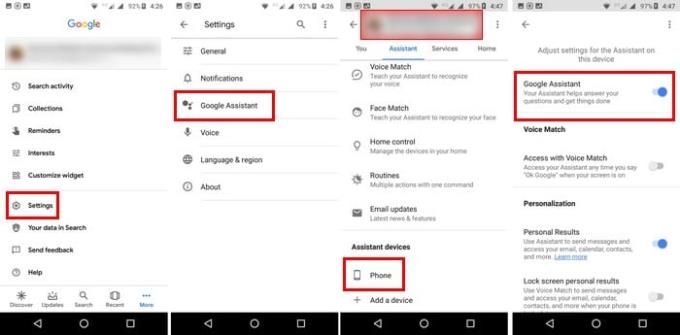
Розробники завжди намагаються підтримувати свої програми якнайкраще, і вони досягають цього за допомогою регулярних оновлень. Якщо ви не стежите за останніми оновленнями, ваші програми можуть працювати на версії, яка може споживати більше акумулятора, ніж оновлення, яке чекає на вас.
Щоб перевірити, чи є у ваших програмах оновлення, які очікують на розгляд:
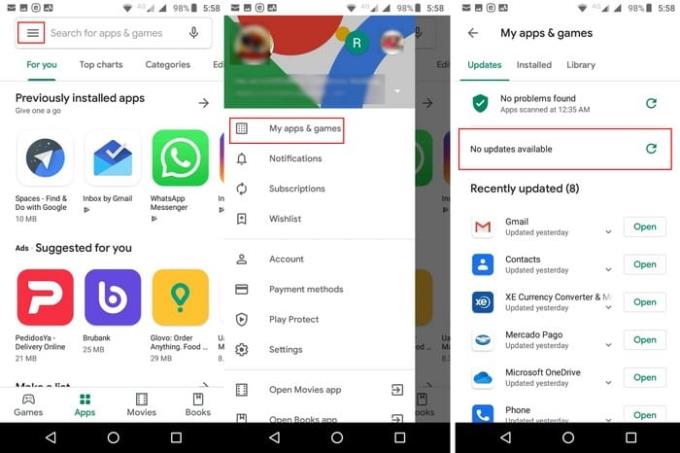
Однією з речей, які споживають багато заряду акумулятора, є віджети та живі шпалери. Звичайно, вони можуть виглядати красиво, але ваша батарея окупає ціну. Якщо говорити про шпалери, використання темних звичайних шпалер також допоможе вам заощадити заряд акумулятора.
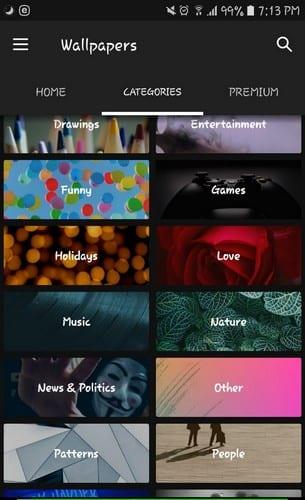
Додаток, який допоможе вам вибрати фантастичні темні шпалери – це Zedge. Шпалери поділені на категорії, тому темні легше знайти.
Вам може сподобатися, як ваш телефон вібрує щоразу, коли ви торкаєтеся дисплея, але це одна з причин, чому ваш акумулятор так швидко розряджається. Якщо ви думаєте, що можете жити без тактильного зворотного зв’язку, перейдіть до:
Якщо ви просто не можете переконати себе вимкнути його, ви можете принаймні знизити силу вібрації. Торкніться Сила вібрації під час натискання клавіші та зведіть її до мінімуму.
Чим менше ви використовуєте свій телефон, тим більше часу роботи акумулятора ви збираєтеся заощадити. Але якщо ви не можете не користуватися телефоном кожні кілька хвилин, ці поради допоможуть вам заощадити якомога більше часу роботи акумулятора. Я пропустив підказку, яку ви використовуєте? Поділіться цим з нами в коментарях нижче.
Дізнайтеся, як робити знімки екрана на пристрої Android Pie та редагувати їх за допомогою цього докладного посібника.
Animoji був однією з найбільш обговорюваних функцій iPhone, коли був запущений Animoji, але на даний момент вони були обмежені лише iPhone X. Однак є спосіб отримати щось подібне на своєму пристрої Android.
Дізнайтеся про можливості використання програми Zedge, щоб вибирати з тисяч різних мелодій дзвінка на своєму пристрої Android.
Дізнайтеся про те, як користуватися Android Pay зі свого смартфона або смарт-годинника Android.
Кілька користувачів Android можуть мати власний простір із власними програмами та даними на своїх пристроях. Ось як усе це налаштувати.
Дізнайтеся, як вирішити поширену проблему, коли сповіщення на вашому пристрої Android можуть затримуватися або не відображатися належним чином.
Дізнайтеся про деякі прийоми Gboard, про які ви, можливо, не знаєте з цієї публікації.
Користувачі Android роками благали Google додати темний режим або тему на свої мобільні телефони. Ось як це увімкнути.
Google вбудував у браузер Chrome функцію, відому як режим анонімного перегляду, яка дозволяє користувачам переглядати Інтернет, не маючи своєї історії.
Чим зручніше щось робити, тим краще, правда? Те ж саме стосується керування гучністю на пристрої Android. Наприклад, можливо, ви хочете
Радість і хвилювання, які приносить новий смартфон Android, можуть бути недовгими, якщо ви не зможете використовувати програми зі свого попереднього. Ось як переносити програми з одного пристрою на інший.
Смартфон – це ваш особистий пристрій. Однак іноді нам не залишається нічого іншого, як поділитися цим з друзями чи родиною. Ви можете не відчувати себе комфортно віддавати телефон, якщо на вашому пристрої є певні програми. Ось як їх приховати.
Хоча здебільшого програми на наших телефонах є, тому що ми їх хочемо і завантажили в якийсь момент, це не вірно для всіх.
Активність, записана у вашому обліковому записі Google вашим пристроєм Android, може шокувати вас. Керуйте своїми даними та конфіденційністю за допомогою цих порад.
Пошук дешевих авіаквитків – це перше, про що ви думаєте, коли настає час відпустки. Хто ж не хоче економити, чи не так? Але з такою кількістю варіантів
Дізнайтеся, чому під час спроби зробити знімок екрана ви отримуєте повідомлення про політику безпеки.
Android і iOS – дві найбільш часто використовувані операційні системи в мобільних телефонах. Коли справа доходить до покупки нового смартфона, багато покупців бентежаться, який саме придбати.
Android Pie має безліч чудових функцій. Деякі з цих функцій не так легко знайти, як інші, наприклад параметр «Прапори функцій». Щоб скористатися цими
Користувачі Android завжди шукають способи, щоб батарея своїх пристроїв працювала довше. У вас є багато цінної інформації на вашому пристрої, тому запустіть
Чи низький рівень гучності під час використання Bluetooth-гарнітури з Android. Вирішіть проблему за допомогою цього виправлення.
Після рутування вашого телефону Android ви отримуєте повний доступ до системи та можете запускати багато типів програм, які потребують root-доступу.
Кнопки на вашому телефоні Android призначені не лише для регулювання гучності чи активації екрана. За допомогою кількох простих налаштувань вони можуть стати ярликами для швидкого фотографування, перемикання пісень, запуску програм або навіть активації функцій екстреної допомоги.
Якщо ви залишили ноутбук на роботі, а вам потрібно терміново надіслати звіт начальнику, що вам слід зробити? Використати смартфон. Ще більш складно перетворити телефон на комп’ютер для легшого виконання кількох завдань одночасно.
В Android 16 є віджети екрана блокування, за допомогою яких ви можете змінювати його на свій смак, що робить його набагато кориснішим.
Режим «Картинка в картинці» в Android допоможе вам зменшити відео та переглянути його в режимі «картинка в картинці», переглядаючи відео в іншому інтерфейсі, щоб ви могли займатися іншими справами.
Редагування відео на Android стане простим завдяки найкращим програмам та програмному забезпеченню для редагування відео, які ми перерахували в цій статті. Переконайтеся, що у вас будуть красиві, чарівні та стильні фотографії, якими можна поділитися з друзями у Facebook чи Instagram.
Android Debug Bridge (ADB) – це потужний та універсальний інструмент, який дозволяє виконувати багато завдань, таких як пошук журналів, встановлення та видалення програм, передача файлів, отримання root-прав та прошивка користувацьких ПЗУ, створення резервних копій пристроїв.
Завдяки програмам з автоматичним натисканням. Вам не доведеться робити багато чого під час гри, використання програм або завдань, доступних на пристрої.
Хоча чарівного рішення немає, невеликі зміни у способі заряджання, використання та зберігання пристрою можуть суттєво уповільнити знос акумулятора.
Телефон, який зараз подобається багатьом людям, – це OnePlus 13, адже, окрім чудового апаратного забезпечення, він також має функцію, яка існує вже десятиліттями: інфрачервоний датчик (IR Blaster).



























